Дизайн
Главное — появилась поддержка IPX4: можно бегать или идти под дождём, можно заниматься спортом, защита от пота присутствует. У меня наушники сидят крепко, не вылетают при резких движениях, но посадка — дело индивидуальное.

Футляр чуть меньше, чем у Pro, но чуть больше, чем у обычных AirPods. Наушники влетают в пазы моментально. Разъём для зарядки не изменился, его величество Lightning. Молчу про USB Type-C. Появилась поддержка MagSafe, можно и нужно использовать с фирменными «таблетками».

Время работы около 6 часов. Если говорить о кейсе, он даёт около 30 часов. Я уже не раз говорил, что современные TWS могут работать вечность — пару часов послушал в офисе, положил в кейс, раз в пару дней поместил кейс на беспроводную зарядку. За пять минут наушники заряжаются для часа прослушивания.
Вот сравнение размеров с AirPods и AirPods Pro:


Пассивное шумоподавление практически отсутствует — это открытые наушники со всеми вытекающими особенностями. Я сейчас слушаю музыку и слышу Арсения, могу с ним поговорить, так как слышу свой голос. В самолёте будет слышно абсолютно всё. Соседи будут слышать ваш контент и вашу музыку, особенно если сделаете погромче.
То есть эти наушники сидят иначе, чем AirPods, но не дают вам такого пассивного шумоподавления, как Pro.

Есть и ещё пару нюансов. У базовых AirPods можно было переназначать два действия на каждом наушнике. У Pro можно переназначать управление системой шумоподавления или вызовом Siri — это помимо полноценного управления остальными функциями. Так вот, у AirPods 3 такая же схема, только без управления шумодавом. И это очень удобно: вызвав Siri, можно даже сделать потише без рук! Наверное, вы так не сделаете никогда, но мне проделка удалась с первого раза.
Система управления такая же, как у Pro: зажимаем ножку двумя пальцами до щелчка необходимое количество раз.

В наушниках используется чип H1 — такой же, как во всей линейке AirPods. Ну и ещё надо сказать про поддержку Bluetooth 5.0 — дальность работы в офисе около восьми-девяти метров, подключение быстрое, переключение между устройствами тоже. Сегодня пробовал использовать AirPods 3 с iMac, iPad Pro, iPhone, никаких проблем не было.
Как заряжать наушники и чехол
Чтобы гаджет исправно исполнял свои функции, требуется регулярная подзарядка аккумуляторов вкладышей и зарядного бокса. Причём кейс и вкладыши можно ставить на зарядку в разное время.
Разработчики предусмотрели автоматическое восполнение заряда аккумуляторов «ушек» при их размещении в зарядном боксе. Гаджет поддерживает быструю зарядку: 15-минутного нахождения «ушек» в футляре достаточно для их работы в режиме звуковоспроизведения в течение 3-х часов. Зарядки бакса хватает на несколько циклов подзарядки вкладышей.
Правильно восполнить запас аккумулятора кейса можно любым удобным способом:
- Поставить на зарядку бокс без наушников, используя проводное соединение через кабель Lightning–USB.
- Заряжать футляр с наушниками по кабелю Lightning–USB.
- Подзарядка бокса с наушниками или без, посредством зарядной станции стандарта QI.
Чтобы аксессуар не разряжался, когда не используется рекомендуется хранить «ушки» в кейсе. Также желательно выключать блютуз-модуль гаджета посредством кнопки на корпусе.
Чистка AirPods
Некоторые пользователи замечают, что звук в одном из наушников или сразу в двух наушниках становится тише, и иногда вообще даже ничего не слышно. Это связано с засорением ушной серой сеток самих наушников.
Проблема решается банальной чисткой сеток. Для этого вам потребуется электрическая зубная щетка. Берете щетку и вычищаете все, что скопилось на сетках, помогает в 99% случаев. Главное не используйте острые предметы типа иголки, подходите к процессу разумно и сильно не давите на сетку, чтобы не повредить.

Обычно за пару минут сера вычищается и можно дальше слушать музыку на максимальной громкости.
Как настроить
Для пользования девайсом необходимо понимать, как настроить микрофон в наушниках JBL. Здесь в распоряжении пользователей имеется несколько вариантов, и многое зависит от устройства, с которым вы проверяли гарнитуру.
Способ №1
Первый вариант — проверка через инженерное меню. Вариант входа зависит от процессора. К примеру, для МТК можно использовать код *#*#3646633#*#* или *#*#54298#*#*, а для Exynos — *#*#8255#*#*. Как только вам удалось зайти, перейдите в раздел «Hardware», зайдите в Earphones and Mic, а после отрегулируйте звук, чувствительность самого динамика или микрофона.
Способ №2
Установка осуществляется на ПК с операционной системой Виндовс 7 или 10. Для управления достаточно установить софт, перейти в настройки звука и панель управления. Для настройки микрофона перейдите в раздел «Запись» и выберите «Настройки по умолчанию». Как вариант, можно задать и другие параметры.
Для смартфонов можно скачать программу JBL Headphones. С ее помощью нельзя включить микрофон в наушниках, ведь это происходит автоматически, но можно настроить другие моменты — эквалайзер, голосовой помощник, жесты касания, интеллектуальный режим звука и т. д.
Способ №3
Третий способ настройки спикера в гарнитуре — выполнение этой работы через возможности Виндовс на компьютере / ноутбуке. Для этого жмите правой кнопкой мышки на динамик справа внизу возле часов и зайдите в раздел «Звуки». Здесь перейдите в категорию «Запись» и выберите «Микрофон». Выберите устройство и жмите «Настроить». Далее установите необходимые параметры.
Если вам не удается включить или настроить спикер в наушниках JBL, попробуйте перезапустить ноутбук / телефон, отбросьте и снова подключите девайс, запустите антивирус и проверьте исправность микрофона на каком-то другом устройстве. Если это не помогает, попробуйте заново запустить поиск по Блютуз и подключитесь к гарнитуре, обновите драйвера или проверьте настройки конфиденциальности. В последнем случае необходимо разрешить доступ к микрофону.
Теперь вы знаете, где находится микрофон в наушниках JBL, как его включить и настроить с учетом собственных предпочтений. Чаще всего этот процесс происходит автоматически, но иногда может потребоваться ручная активация с помощью специального приложения или настроек операционной системы Виндовс.
Сервисный центр
Это самый крайний случай. И сработает он только в том случае, если вы не нашли механических повреждений, а также наушники не подвергались контакту с водой. При таком раскладе вам, скорее всего просто заменят устройство на новое. Если техники обнаружат повреждение, тогда починка устройства будет стоить денег.
Порвало с этой переоцененной вещицы.
Истерика вокруг AirPods очень долго проходила мимо меня: я не покупал эти наушники, потому что боялся потерять. Но затем у меня сломались вторые BeatsX за полгода, и я решил: всё, больше никаких «битсов». Учитывая, что на рынке крайне мало гарнитур с Lightning-штекером, а я слишком ленив для двух кабелей, пришлось брать AirPods 2. Как я рассуждал? Просто доверился популярности этих наушников: у меня очень много знакомых, которые называют «подсы» чуть ли не лучшим девайсом в истории Apple.
Самое смешное, что пару лет назад я точно с такой же мотивацией купил Apple Watch: люди наслаждались уведомлениями и закрытыми фитнес-кольцами, а я недоумевал, как можно заряжать часы раз в сутки. В итоге проносил их пару недель, а потом бросил на стол и забил. Очевидно, с AirPods произойдет то же самое.
Коротко о том, как разобрать EarPods
- 13 Декабря, 2019
- Android
- Александра Паль
Если не страшно остаться без наушников от Apple или вам жалко отдавать их в мастерскую, то эта статья способна вам помочь решиться разобрать устройство самостоятельно или убедиться, что все-таки лучше отнести «аирподсы» в сервис ремонта (что желательно в данном случае). Заодно познакомитесь с устройством наушников и выясните, как разобрать EarPods.
Стоит отметить, что есть EarPods как с lightning, так и с 3.5 mm Jack — разъемом для подключения. Так как iPhone из года в год модернизируется, то в последнее время в набор со смартфоном от Apple стали входить EarPods с lightning — коннектором, а разъем 3.5 mm на новых моделях iPhone вообще перестал существовать. Так что в данной статье разберем наушники с lightning-коннектором.
Разбирать будем «снизу-вверх»: сначала рассмотрим устройство lightning-разъема, затем панели контроля и динамиков. Итак, как разобрать EarPods?
Стоит ли покупать AirPods Pro?
Если вы хотите беспроводные наушники Apple и у вас есть iPhone, единственной рекомендацией к покупке является модель AirPods Pro. На это есть несколько причин. В первую очередь, звук здесь заметно лучше по сравнению с моделью первого поколения. Функциональных возможностей также стало больше прежнего. Правда, и цена выросла, но за эти деньги вы получите немало.
 Наушники AirPods Pro по-прежнему довольно маленькие, чтобы носить их в кармане.
Наушники AirPods Pro по-прежнему довольно маленькие, чтобы носить их в кармане.
Хотя это значительное обновление по сравнению с оригинальными наушниками AirPods 2, имеется множество других моделей, вроде Beats Powerbeats Pro и Sony WF-1000XM3. Они составляют конкуренцию Apple и имеют привлекательную цену. У всех них есть привычные недостатки беспроводных наушников. Например, аккумуляторы, которые проживут максимум пару лет.
Есть ли смысл покупать AirPods Pro? Если вы хотите вложить деньги в аудио с умом, лучше посмотреть на модели вроде Beats Solo Pro. В них аккумулятор сможет проработать заметно дольше, долговечность в целом у них также выше. Однако, если у вас есть iPhone, вы наверняка уже приняли решение остаться верным устройствам Apple. Если так, AirPods Pro являются очевидным выбором.
Плюсы
- Хорошо подходят к разным ушам благодаря трём вариантам амбушюр.
- Также благодаря этому получается более качественный звук.
- Хорошее активное шумоподавление.
- Отличная чувствительная к силе нажатия на рукоятку.
- Портативный чехол для подзарядки.
Минусы
- Высокая цена.
- Заряжаются через кабель Lightning.
- Дизайн по-прежнему выглядит непродуманным.
- Непригодны для ремонта, только замена.
Вывод: всего на несколько тысяч рублей дороже по сравнению с оригинальной моделью Airpods 2 и с беспроводным чехлом подзарядки данное приобретение выглядит весьма привлекательным.
Звук по сравнению с наушниками первого поколения был улучшен, а ещё лучше они стали сидеть в ушах. Также можно похвалить активное шумоподавление. Если у вас есть устройства на платформе iOS, берите эти наушники не думая.
Кому следует рассмотреть покупку AirPods Pro:
- Обладателям смартфонов Apple iPhone, которые хотят получить по-настоящему беспроводные наушники. Для смартфонов последнего поколения они подходят идеально.
- Энтузиасты беспроводных технологий также оценят эти наушники. В первую очередь активное шумоподавление, которое пока редко встречается в гаджетах подобного рода. Разве что дорогие модели производства Beats, Sony и Huawei могут предложить такую возможность.
- Любители заниматься в спортзале и на открытом воздухе тоже могут получить удовольствие от этих наушников. В первую очередь потому что они не выпадают из ушей. Ещё в данном случае важную роль играет наличие защиты от пота.
Если связь с наушниками по-прежнему пропадает
Если после описанного в предыдущем разделе тестирования звук продолжает пропадать или воспроизводиться с прерываниями, разорвите пару с наушниками, а затем создайте ее снова.
Разрыв пары с наушниками
Разрыв пары с iPhone
- Перейдите в раздел «Настройки» > Bluetooth.
- Найдите устройство, с которым необходимо разорвать пару, и нажмите кнопку сведений ( ).
- Нажмите «Забыть это устройство».
- Перезапустите iPhone.
Разрыв пары с устройством стороннего производителя
- На устройстве стороннего производителя перейдите в меню настроек Bluetooth и убедитесь в доступности подключения Bluetooth. Если у вас устройство Android, перейдите в раздел «Настройки» > «Подключения» > Bluetooth.
- Разорвите пару с вашими наушниками или «забудьте» их.
- Перезапустите свое устройство стороннего производителя.
Повторное создание пары с наушниками
Повторно создайте пару с наушниками или подключите их. Найдите инструкции для ваших наушников и устройства, с которым вы хотите объединить их в пару.
Если связь с наушниками продолжает пропадать, обратитесь в службу поддержки Apple.
![]()
* Ваш источник аудио, например iPhone, компьютер Mac или ПК с ОС Windows либо мобильный телефон Android
Когда при разговоре через Airpods плохо слышит собеседник можно попробовать решить проблему самостоятельно. С каждым днем все больше людей переходит на беспроводные наушники. Благодаря наушникам Airpods эра девайсов с проводом уходит в прошлое. Но у некоторых пользователей возникают технически проблемы с устройством, одной из которых является проблема плохого качества записи микрофона. Как же устранить проблему плохой работы микрофона, в ваших наушниках? Для этого существует несколько способов.
Возможные причины неработающего микрофона AirPods
- Частицы пыли : пыль может скапливаться в микрофонах или вокруг них из-за падения или после приключений.
- Не полностью заряжен : еще одна распространенная причина может быть в том, что у ваших AirPods разряжен аккумулятор.
- Проблема с сопряжением : это может быть связано с медленной обработкой, отсутствием выбора сигнала Bluetooth и т. д. Хотя с этим редко сталкиваются, это довольно часто встречается в беспроводных устройствах, особенно когда есть какие-то помехи.
- Настройки : не нужно объяснять. Большинство проблем со смарт-устройствами можно решить, внеся небольшие изменения в настройки.
Теперь, когда мы ознакомились с возможными причинами, давайте узнаем;
Как принять вызов через AirPods
Чтобы принять входящий вызов с помощью AirPods, нужно два раза подряд быстро и отрывисто коснуться внешней стороны наушника. Этот же жест (дабл-тап) используется для прекращения вызова или переключения на другой звонок.
Чтобы отвечать на звонки через AirPods было еще удобнее, можно научить наушники произносить имя того, кто звонит. Для этого нужно в настройках выбрать пункт меню «Телефон», дальше нажать на «Объявление вызовов» и выбрать «Только наушники».
Настройка произношении имени того, кто звонит
Теперь, когда поступит входящий вызов, Siri оповестит об этом, произнеся имя звонящего.
Настройка работы микрофона
Для работы c Siri и звонков, в каждом из наушников AirPods есть микрофон. В зависимости от настроек может использоваться только один из микрофонов (правый или левый), либо оба. В последнем случае переключение между микрофонами осуществляется автоматически.
Соответственно, в настройках микрофона можно установить одно из трех значений:
- Автопереключение;
- Всегда левый;
- Всегда правый.
Изначально используется значение «Автопереключение», то есть может использоваться микрофон в любом из наушников. При этом если достать один наушник из уха, то микрофоном будет оставшийся наушник.
Если же выбраны значения «Всегда левый» или «Всегда правый», то роль микрофона будет закреплена за левым или правым наушником соответственно, даже в ситуациях, когда наушник не используется или находится в чехле.
Для изменения настроек нужно убедиться, что AirPods подключены, затем перейти в меню настроек и нажать Bluetooth. После чего в списке доступных устройств надо нажать значок «i» в строке AirPods, и на открывшемся экране выбрать нужное значение для поля «Микрофон».
Назначение роли микрофона
Возможные проблемы
Если во время использования AirPods не слышен звук, то нужно:
- Удостовериться, что AirPods не разрядились,
- Удостовериться, что на сопряженном устройстве включен Bluetooth,
- удостовериться, что именно AirPods назначены устройством вывода.
Если все вышеперечисленное не помогло, то нужно попробовать переподключить AirPods. Для этого на iOS устройстве нужно открыть меню настроек, выбрать раздел Bluetooth и нажать значок «i» рядом с AirPods. На появившемся экране нажимаем «Забыть это устройство».
Перезагрузка AirPods
После этого помещаем AirPods в зарядный кейс на 15 секунд, обязательно закрыв крышку. По истечении времени крышку нужно открыть и нажать кнопку на задней стороне чехла, не отпуская до тех пор, пока индикатор сначала не замигает желтым, а после загорится белым цветом.
Осталось поднести наушники к смартфону и подключить их повторно, следуя инструкции на экране.
Все шаги, которые улучшат звук в AirPods, если кратко:
❶ Повышаем пассивную звукоизоляцию по максимуму. Для этого нужно подобрать правильные амбушюры, чтобы не пропускали в уши лишнее.
❷ Повышаем качество звука офлайн и при трансляции. Выбирать варианты музыкальных композиций Lossless нет смысла, но битрейт лучше повыше.
❸ Выкручиваем низкие частоты с помощью эквалайзера. Повышение баса крайне положительно сказывается на динамичных музыкальных композициях.
❹ Отключаем коррекцию звука музыкальных композиций. Судя по всему, кроме нормализации, эта фишка иногда используется и лимитер, что портит звук.
❺ Отказываемся от пространственного аудио для музыки. Эту функцию, которая создаёт эффект присутствия, лучше всего оставить для видео.
❻ Создаём профиль аудиограммы только для себя одного. Индивидуальная настройка позволит изменить звук конкретно под свои уши и предпочтения.
В общем, конечно, нужно понимать, что все AirPods, кроме модели Max, не для аудиофилов. Тем не менее, они отлично подходят меломанам, которые слушают музыку много и часто, и хотят просто делать это максимально удобно. Согласны?
✓ В тему:
- Эти 20 советов повысят автономность iPhone. Да, лучше использовать светлую тему
- Вот 20 необычных советов по Apple Watch. Управляем часами, сжимая руку в кулак
- Эти 20 советов прокачают автономность MacBook. Плюс 2–3 часа гарантировано
- Эти 20 приложений нужно ставить на каждый Mac. Реально полезные
- Вот 20 вариантов использования старого iPhone. Ещё послужит!
iPhones.ru
Это касается AirPods 2-го и 3-го поколений, а также AirPods Pro. Все TWS-наушники Apple реально могут играть лучше.
Рассказать
Кирилл Морозов
Большой во всех смыслах поклонник технологий. Без ума от Apple не первый год. Расскажу о самых интересных наблюдениях.
Ремонтопригодность: 0 из 10
Сотрудники ремонтных мастерских не любят наушники линейки AirPods. Они намертво склеены, поэтому открыть их и не сломать почти невозможно. Хотелось верить, что новые AirPods Pro в этом плане станут лучше прежних. Увы, появление новых возможностей, силиконовых амбушюр, изощрённых алгоритмов не отменяет того факта, что и эти наушники при поломке сразу можно выбрасывать.
Оценка ремонтопригодности составляет 0 из 10. Именно столько поставили специалисты известного сайта iFixit. Такая же оценка была у наушников AirPods первых двух поколений. Казалось, дизайн последней модели даст возможность менять батареи, но у Apple другие планы.
Разработчики в интервью подтвердили, что новые AirPods Pro ремонтируются ничуть не проще, чем прошлые версии. Структурные изменения никак не улучшили ситуацию. Внутри наушников обнаружена новая компоновка, что даёт надежду на более простую замену аккумуляторов, когда они выйдут из строя.
Теоретически есть возможность разделить две половины наушника и заменить батарею вместе со звуковым динамиком, поскольку они приклеены и припаяны друг к другу. Это даёт возможность сохранить рукоятку корпуса, где находятся самые дорогие компоненты, в том числе процессор, усилитель, микрофоны, антенны и сенсор для нажатия.
Это проблема, поскольку срок службы батарей ограничен. Если вы пользуетесь AirPods Pro каждый день, аккумулятор деградирует до уровня непригодности за пару лет, иногда быстрее. После этого придётся покупать новые наушники. Так произошло и с моими AirPods первого поколения спустя почти 3 года после покупки.
Apple как бы предлагает сервис для обслуживания батарей, но аккумуляторы здесь не ремонтируют. Вместо этого производитель предлагает обменять старые наушники на новые с доплатой. Доплата будет на уровне стоимости AirPods без слова Pro в названии. Если у вас есть страховка AppleCare+, в первые два года после покупки можно заменить наушники бесплатно.
Между тем беспроводные наушники необязательно должны быть такими. Модель Samsung Galaxy Buds использует стандартные аккумуляторы, которые можно самому купить и поменять. Почему у Apple не так?
Дело может быть в том, что у моделей Galaxy Buds, PowerBeats Pro, новых Sony применяются стандартные батареи. Apple решила поставить более крупные батареи, сэкономив на разработке специального форм-фактора.
При этом Apple обычно не стесняется создавать собственные батареи для своих устройств. Быть может, существующий дизайн проще тестировать и создавать на фабриках. Это может снижать себестоимость производства.
Стоит повысить качество звука, но лучше не до Lossless
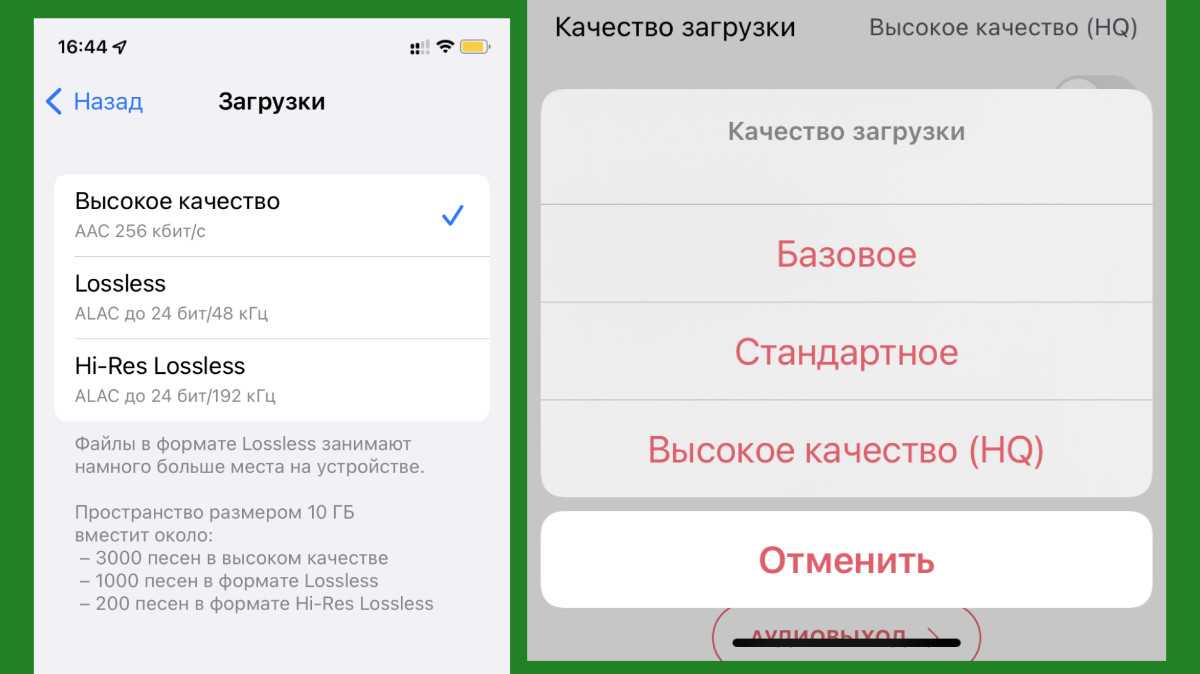 Есть смысл использовать высокое качество, но в Lossless нет ровным счётом никакого смысла
Есть смысл использовать высокое качество, но в Lossless нет ровным счётом никакого смысла
В качестве звука уровня Lossless нет ровным счётом никакого смысла. Ни iPhone, ни другая техника Apple, ни сами AirPods любой модели не поддерживают беспроводные кодеки для музыки без сжатия, поэтому звук сильно лучше не станет.
Впрочем, в качестве музыки со сжатием определённая разница точно есть. Минимальный битрейт обычно обрезает верхний частотный диапазон, что хорошо слышно при использовании абсолютно любой модели полностью беспроводных наушников.
Для Apple Music качество звука меняется в меню «Настройки» → «Музыка» → «Качество звука». Для других сервисов — внутри их приложений.
Подключение к iPhone и Android
Подключение выполняется очень просто, как это всегда бывает в случае с устройствами на iOS. Правда, нужна версия iOS 13.2, чтобы подключение сработало. Если версия более ранняя, при подключении наушников вам будет предложено обновиться.
Открываете крышку зарядного кейса и в нижней части экрана появится небольшое окно, в котором нужно нажать кнопку «Подключиться».
 Как и в случае первого поколения AirPods и даже Powerbeats Pro, чип H1 для подключения позволяет просто нажать на кнопку.
Как и в случае первого поколения AirPods и даже Powerbeats Pro, чип H1 для подключения позволяет просто нажать на кнопку.
После подключения наушники будут доступны всем устройствам из вашей учётной записи iCloud.
Также окно подключения показывает уровень заряда батареи правого и левого наушника, а также зарядного чехла.
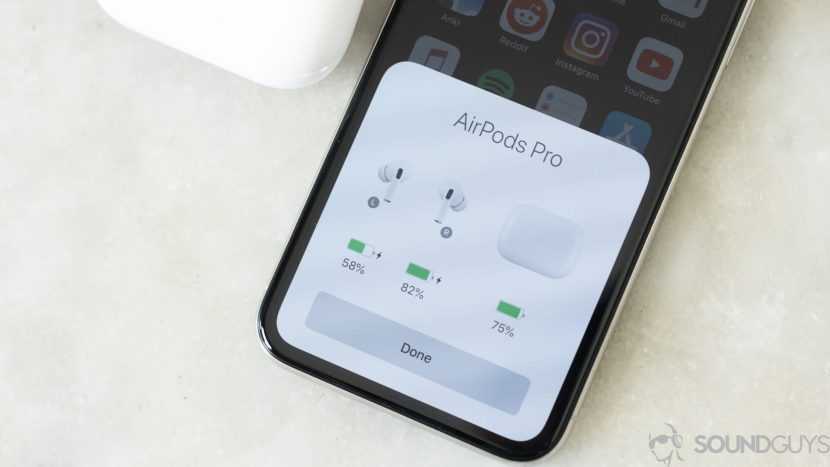 Можно посмотреть заряд кейса и каждого наушника.
Можно посмотреть заряд кейса и каждого наушника.
Если вы кладёте в чехол только один наушник, то вместо заряда его аккумулятора отображается небольшой красный крестик x. Таким образом, если вы потеряете правый или левый наушник, система сообщит об этом.
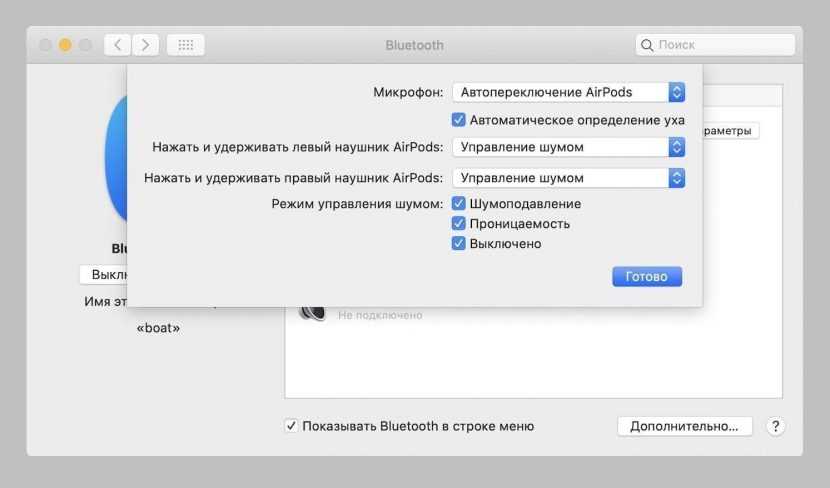 Инструкция как подключить AirPods Pro к iPhone или MacBook Pro ничем не отличается от других наушников Apple, всё благодаря чипу H1.
Инструкция как подключить AirPods Pro к iPhone или MacBook Pro ничем не отличается от других наушников Apple, всё благодаря чипу H1.
Касательно того, как подключить Airpods Pro к Андроид или ноутбуку с Windows 10, то процесс подключения немного отличается — он максимально похож на подключение к Айфону AirPods первого поколения.
Нужно выполнить продолжительное нажатие на кнопку с обратной стороны зарядного чехла, чтобы войти в режим связывания Bluetooth. Дальше производится поиск наушников в настройках Bluetooth вашего устройства. После подключения можно начинать слушать.
К счастью, активное шумоподавление и прозрачность остались на своих местах и по-прежнему реагируют на нажатие.
Примечание: некоторые обладатели AirPods Pro пишут, что у них были проблемы с подключением после обновления прошивки. В этом обзоре решение данной проблемы не указано. Нужно связаться с техподдержкой Apple, может потребоваться замена наушников.
Любые беспроводные наушники известны проблемами с подключением, помехами, запинками звука. AirPods Pro не являются исключением. Установите новую прошивку сразу после её появления. Нет гарантий, что это поможет, но вы точно сделали всё что могли.
Итого или вместо заключения
Если в очередной раз попробовать изобразить «типичного писателя» из интернета (ух, как у меня от них «пригорает»!), то в заключении можно сказать о том, что: надеюсь, прочитав эту статью вы наконец-то узнали, где расположен микрофон у каждой модели AirPods и теперь абсолютно точно сможете полноценно пользоваться своими наушниками…
- Если остались какие-то вопросы… задавайте их смело (мы обязательно обсудим все непонятные моменты)!
- Расскажите о своём личном опыте поиска микрофонов (например, я всё время думал, что у AirPods есть всего один микрофон в конце «ножки» и совершенно не подозревал о наличии каких-то внутренних «микро»).
- Поделитесь полезными советами, связанными с использованием микрофонов в наушниках AirPods (другие пользователи и автор скажут вам огромное спасибо!).
В общем: добро пожаловать, пишите, всегда рад, всегда жду!
P.S. Ставьте «лайки», жмите на кнопки социальных сетей, подписывайтесь на всё что можно подписаться, добавляйтесь в Россграм, неистово прожимайте «колокольчик», подключайтесь к просмотру моих невероятных прямых эфиров в Periscope, ставьте «5+» в Одноклассниках, не забывайте про задушевные разговоры в ClubHouse (каждый третий понедельник месяца с 5.00 до 6.00 утра) и побольше гуляйте. Всем добра. Всем мира. Всех обнял.
Так, так, так… А что это у нас здесь такое интересное? Правильно — наша группа ВК! Новости, советы, инструкции, вопросы, ответы и многое-многое другое из мира Apple… Присоединяйся же, ну!:)
Всем привет! Меня зовут Михаил и это мой блог. Добро пожаловать! P.S. Иногда меня можно застать в прямом эфире. Залетай, поболтаем!;) В данный момент — OFFLINE!



























